笔记本电脑摄像头如何调整?调整摄像头的方法是什么?
- 生活窍门
- 2025-04-03
- 6
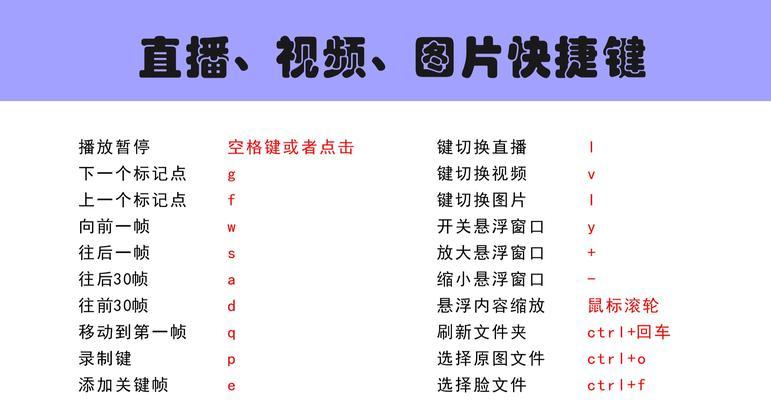
在数字时代,摄像头已成为笔记本电脑中不可或缺的组件。它不仅用于视频通话和在线会议,还广泛应用于网络直播、远程教学、视频记录等多种场合。然而,不少用户在使用过程中可能会遇...
在数字时代,摄像头已成为笔记本电脑中不可或缺的组件。它不仅用于视频通话和在线会议,还广泛应用于网络直播、远程教学、视频记录等多种场合。然而,不少用户在使用过程中可能会遇到摄像头图像模糊、颜色失真等问题,此时就需要进行调整。笔记本电脑摄像头如何调整呢?接下来,本文将从多个角度详细介绍调整摄像头的方法。
检查并安装摄像头驱动程序
在开始调整之前,我们首先需要确保摄像头的驱动程序已正确安装且为最新版本。操作步骤如下:
1.进入设备管理器:在笔记本电脑上按下Win+X键,选择设备管理器。
2.找到摄像头设备:在设备管理器窗口中找到“摄像头”选项并展开,查看是否有任何带有黄色感叹号的设备,如果有,可能需要更新驱动程序。
3.更新驱动程序:
右键点击摄像头设备,选择“更新驱动程序”。
选择“自动搜索更新的驱动程序软件”,让系统自动寻找并安装最佳驱动。
如果系统没有找到更新,可以到笔记本制造商的官方网站上下载最新的驱动程序进行安装。
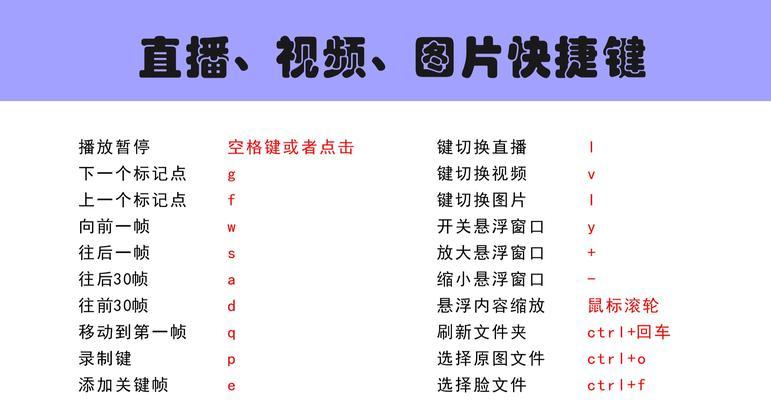
调整摄像头的物理位置和角度
物理位置和角度的调整对于摄像头图像的质量有着直接影响,以下是具体步骤:
1.找到合适的位置:将笔记本放在平坦稳定的桌面上,确保摄像头位于您面部的大致水平位置。
2.调整摄像头角度:确保摄像头镜头对准您的面部,避免强光直射镜头,这样可以减少光晕和反光现象,提高图像清晰度。
3.避免背光:尽量让光源位于摄像头前或者侧面,避免光源在身后,从而避免逆光造成的面部光线不足问题。

调整摄像头的软件设置
现代操作系统通常提供内置的摄像头设置,通过这些设置,您可以进一步优化摄像头的性能。
1.打开摄像头设置:
Windows10系统用户可以在搜索栏中输入“摄像头设置”,进入相应的设置页面。
macOS用户可以通过“系统偏好设置”找到“安全性与隐私”并选择“摄像头”,调整相关设置。
2.调整图像质量:
在摄像头设置界面中,通常会有分辨率和帧率的选项,可以根据需要调整为更高或更合适的参数,以获得更清晰流畅的视频效果。
3.调整色彩和亮度:
可以在设置中找到色彩和亮度的调整选项,微调这些设置可以帮助改善图像色彩的自然度和明亮度。

利用第三方软件进行高级调整
如果您觉得内置的设置选项不够用,或者想要更细致地调整摄像头,可以使用第三方的摄像头调整软件。常见的有OBSStudio、ManyCam等。这类软件通常具备更多的图像调整选项,例如色彩校正、图像稳定、特效添加等,但使用时需注意隐私和安全性问题。
常见问题与解决方法
1.摄像头无法启动:检查摄像头驱动是否安装正确,或者尝试重启电脑。
2.图像模糊或颜色不正:根据摄像头设置调整分辨率、亮度和色彩。
3.摄像头图像延迟或卡顿:降低分辨率和帧率设置,确保网络环境稳定。
通过上述方法,您应该能够有效调整笔记本电脑的摄像头设置,获得更理想的视频效果。不论是用于日常交流还是专业制作,良好的摄像头设置都是呈现最佳自我的第一步。
综合以上所述,笔记本电脑摄像头的调整并不复杂,只需一些简单的步骤和设置,您就可以显著提高摄像头的使用体验。希望本文能够帮助您轻松掌握调整笔记本摄像头的方法,并在各种视频应用中取得出色表现。
本文链接:https://www.taoanxin.com/article-9483-1.html
下一篇:天选5pro电脑配置怎么看?

